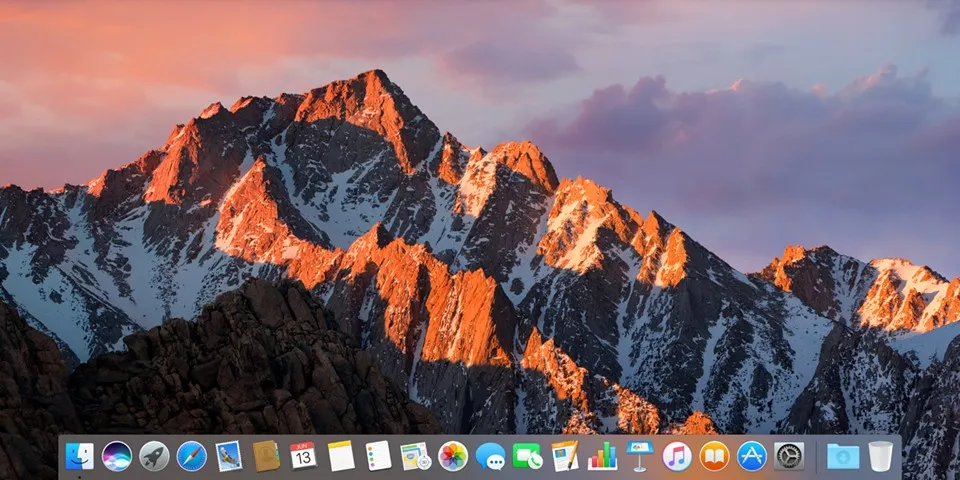Bạn có thể tạo tài khoản quản trị Admin để có toàn quyền truy cập vào mọi thứ trên Mac OS. Và đây là hướng dẫn cho bạn.
Bạn có thể tạo tài khoản quản trị Admin để có toàn quyền truy cập vào mọi thứ trên Mac OS. Và đây là hướng dẫn cho bạn.
Bạn đang đọc: Cách tạo tài khoản admin mới trên Mac OS

Tài khoản quản trị viên có toàn quyền truy cập vào mọi thứ trên máy Mac, có thể cài đặt các bản cập nhật phần mềm, gỡ cài đặt và cài đặt ứng dụng, truy cập và xóa các tệp hệ thống, truy cập các tệp người dùng khác trên cùng một máy tính và thực hiện bất kỳ tác vụ quản trị nào khác.
Nếu máy tính Mac của bạn có nhiều người dùng chung, hay đơn giản là bạn muốn thử nghiệm vọc máy một chút, bạn nên tạo một tài khoản Admin trên Mac OS. Mình xin hướng dẫn bạn cách làm được điều này.
Cách tạo tài khoản Quản trị viên (Admin) mới trong Mac OS
Quá trình tạo tài khoản quản trị viên mới hoạt động giống nhau trong hầu hết các phiên bản mac OS Sierra và Mac OS X, từ phiên bản mới nhất đến cũ nhất. Dưới đây là các bước:
Bước 1: Đi tới trình menu đơn Apple và chọn “System Preferences”
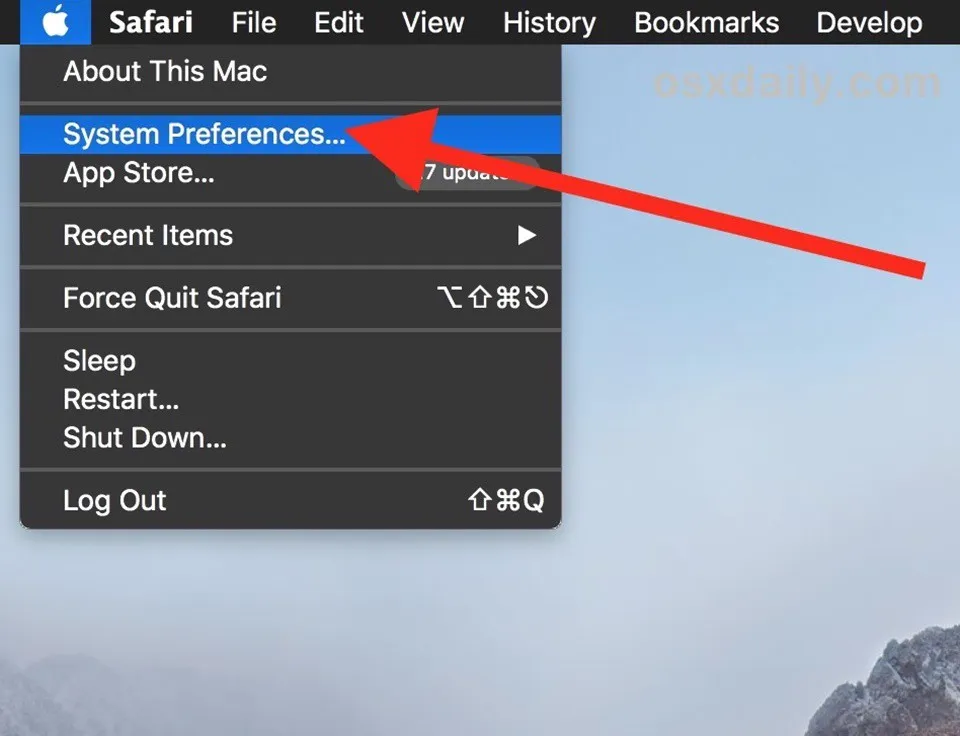
Bước 2: Chuyển đến mục “Users & Groups”
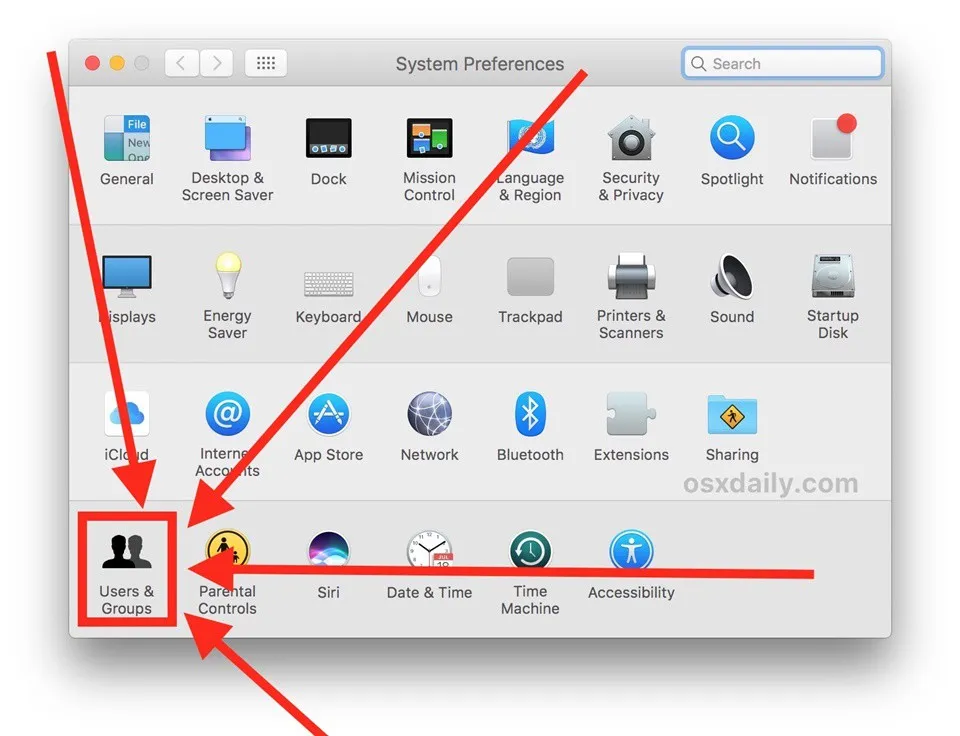
Bước 3: Nhấp vào biểu tượng khóa ở góc, sau đó nhập tài khoản người dùng và mật khẩu quản trị viên hiện có để mở bảng điều khiển nâng cao trên máy.
Tìm hiểu thêm: Cách tạo tài khoản và đăng nhập Instagram cực đơn giản
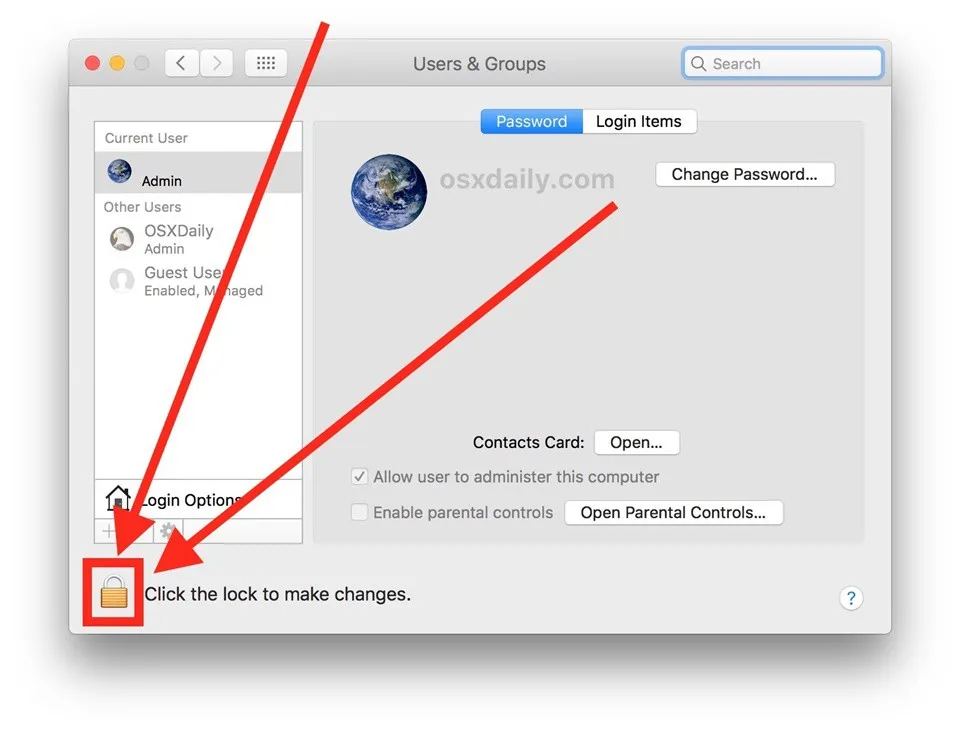
Bước 4: Bây giờ hãy nhấp vào nút “+” để tạo một tài khoản người dùng mới
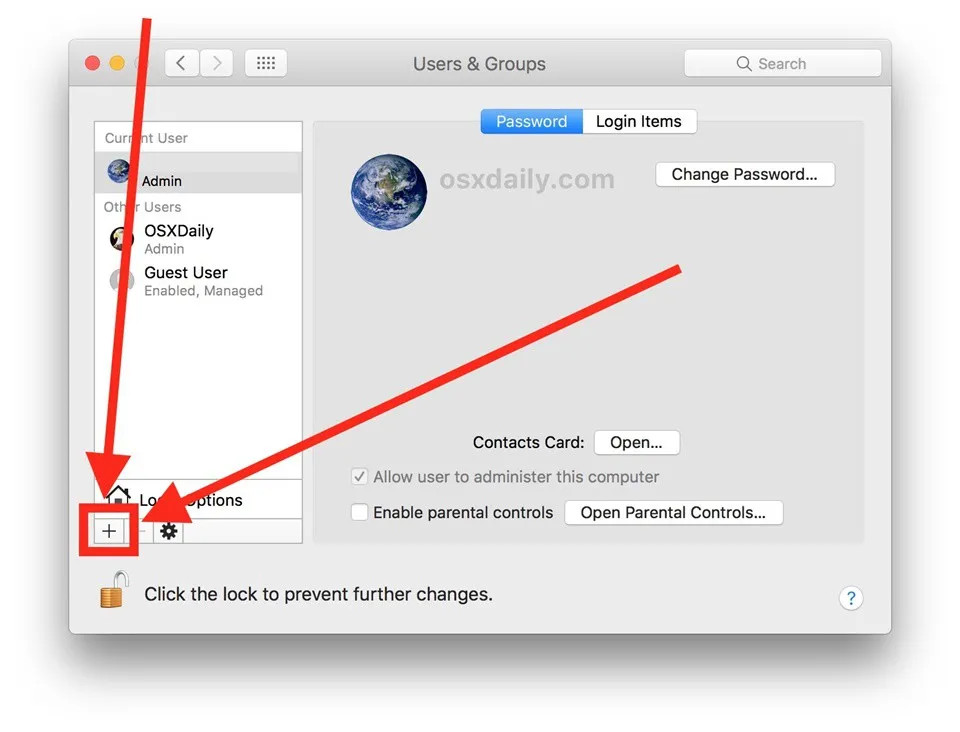
Bước 5: Kéo menu phụ bên cạnh “New Account” và chọn “Administrator” từ trình đơn thả xuống
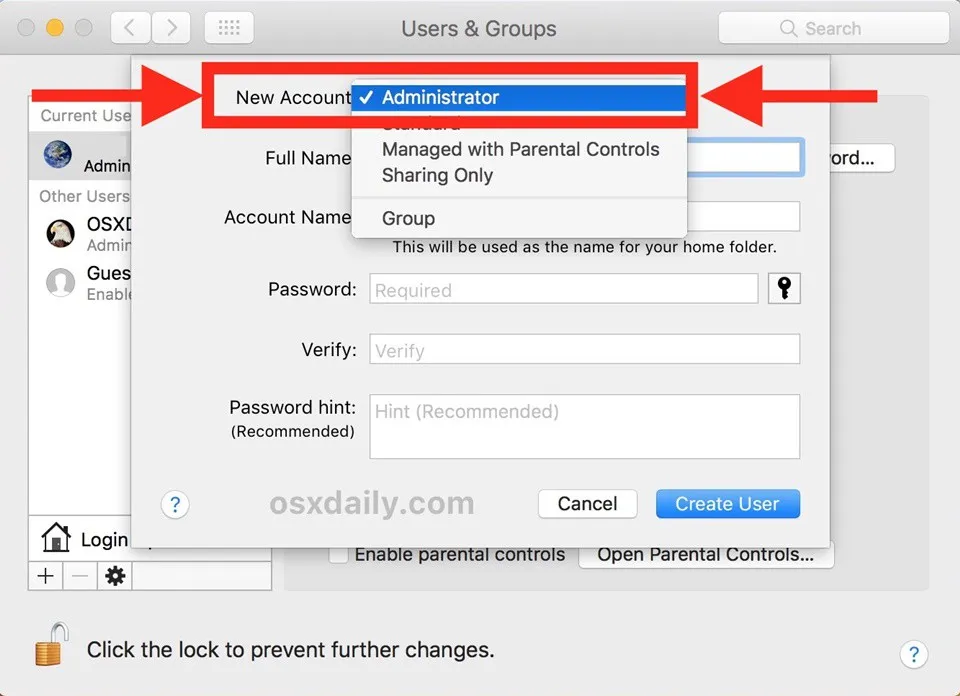
Bước 6: Điền vào các chi tiết tài khoản người dùng cho tài khoản Quản trị viên Admin mới: tên đầy đủ, tên tài khoản, mật khẩu và gợi ý mật khẩu, sau đó nhấp vào “Create User” để tạo tài khoản Quản trị viên mới cho Mac
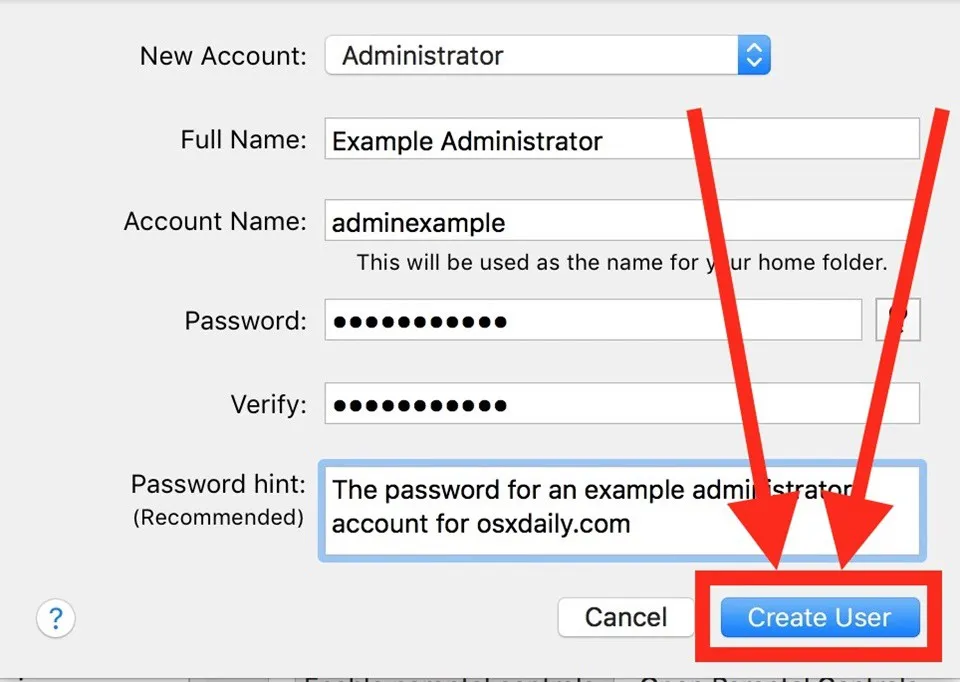
>>>>>Xem thêm: Nguyên nhân gây ra lỗi Zalo bị mất tin nhắn và cách khắc phục
Như vậy là xong, bạn đã tạo được tài khoản Admin mới trên Mac OS. Lưu ý rằng mỗi máy Mac phải luôn có ít nhất một tài khoản quản trị viên. Theo mặc định, khi bạn cài đặt máy Mac mới, tài khoản người dùng mặc định đó sẽ được thiết lập là Admin.
Nếu bạn tạo tài khoản quản trị viên mới, bạn cũng có thể dễ dàng xóa tài khoản người dùng đó sau nếu cần. Ngoài việc loại bỏ các tài khoản không sử dụng, bạn có thể sử dụng tài khoản Admin phụ này để thực hiện tác vụ khắc phục sự cố trên máy. Khi hoàn tất công việc bạn có thể xóa tài khoản đó đi.
Chúc bạn thành công!
Xem thêm: Apple cần khai tử MacBook Air!
DominV
Theo osxdaily